Fitgirl Repack Isdone.dll 오류를 수정하는 방법?
이 기사에서는 Fit Girl Repack 사용자가 게임을 설치하려고 할 때 발생하는 "압축을 풀 때 오류가 발생했습니다! Unarc.dll이 오류 코드를 반환했습니다: -1" 오류를 해결하려고 합니다.
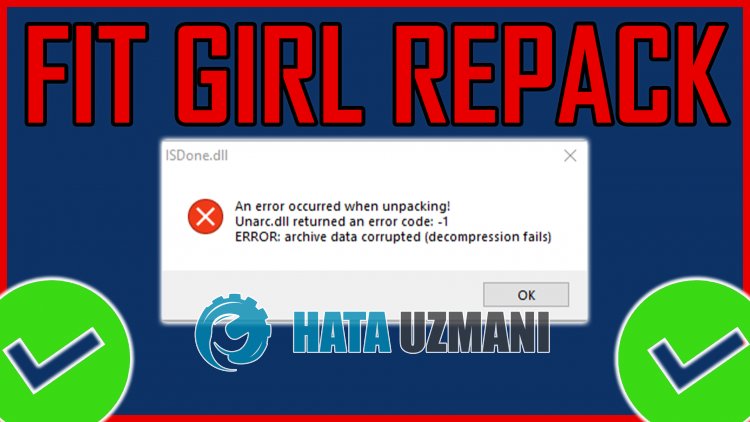
Fit Girl Repack 사용자는 게임을 설치하려고 할 때 "압축을 풀 때 오류가 발생했습니다! Unarc.dll에서 오류 코드: -1"을 반환하고 게임을 설치할 수 없다는 오류가 발생합니다. 이러한 문제에 직면한 경우 아래 제안에 따라 해결책을 찾을 수 있습니다.
<올>Fit Girl Repack Isdone.dll 오류는 무엇인가요?
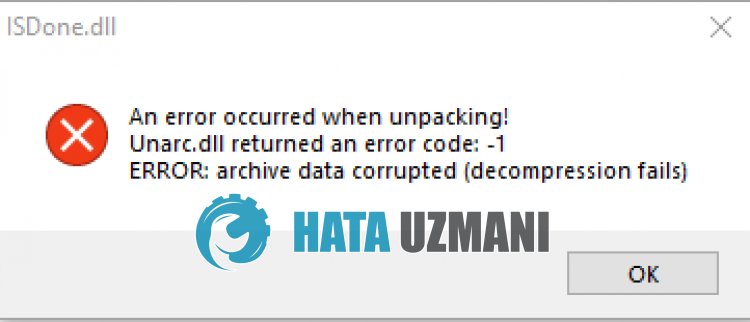
이 오류는 일반적으로 프레임워크 라이브러리가 설치되지 않았거나 문제가 있을 때 발생합니다.
물론 이 문제뿐만 아니라 여러 가지 문제로 인해 이러한 오류가 발생할 수도 있습니다.
이를 위해 몇 가지 제안을 통해 문제를 해결하도록 노력하겠습니다.
Fit Girl Repack Isdone.dll 오류 수정 방법
이 오류를 수정하려면 아래 제안에 따라 문제에 대한 해결책을 찾을 수 있습니다.
1-) 게임 프레임워크 확인
컴퓨터에 게임 프레임워크가 부족하면 게임에서 다양한 오류가 발생할 수 있습니다. 따라서 컴퓨터에 DirectX, .NET Framework, VCRedist 애플리케이션이 있어야 합니다.
- 현재 .NET Framework를 다운로드하려면 클릭하세요.
- 현재 VCRedist를 다운로드하려면 클릭하세요. (x64)
- 업데이트된 VCRedist를 다운로드하려면 클릭하세요. (x86)
- 현재 DirectX를 다운로드하려면 클릭하세요.
다운로드한 설치 파일이 컴퓨터에 설치되어 있으면 컴퓨터에서 완전히 제거한 후 다시 설치를 수행하고 컴퓨터를 다시 시작하여 확인하십시오.
2-) 사용자 계정 컨트롤 설정
사용자 계정 컨트롤 보안을 낮춤으로써 발생할 수 있는 오류를 방지할 수 있습니다. 이를 위해
- "사용자 계정 컨트롤 설정"을 입력하여 검색 시작 화면을 엽니다.
- "신고 안 함"으로 표시되는 막대를 클릭하고 "확인" 버튼을 누릅니다.
이 과정이 끝나면 설치 파일을 다시 실행하여 문제가 지속되는지 확인하십시오.
3-) 관리자 권한으로 실행
Fit Girl Repack 설치 파일이 관리자 권한으로 실행되지 않으면 이와 같은 다양한 오류가 발생할 수 있습니다.
먼저 백그라운드에서 핏걸 리팩 설치 파일이 실행 중이면 작업 관리자의 도움을 받아 완전히 종료해주세요.
그런 다음 설치 파일을 마우스 오른쪽 버튼으로 클릭하고 관리자 권한으로 실행하여 확인하십시오.
4-) 바이러스 백신 끄기
사용 중인 바이러스 백신 프로그램을 비활성화하거나 컴퓨터에서 완전히 삭제하십시오. Windows Defender를 사용하는 경우 비활성화하십시오. 이를 위해
- 검색 시작 화면을 엽니다.
- "Windows 보안 설정"을 입력하여 검색 화면을 엽니다.
- 열리는 화면에서 "바이러스 및 위협 방지"를 클릭합니다.
- 메뉴에서 "랜섬웨어 보호"를 클릭합니다.
- 열리는 화면에서 "제어된 폴더 액세스"를 끕니다.
이후 실시간 보호를 꺼줍시다.
- 검색 시작 화면에 "바이러스 및 위협 방지"를 입력하고 엽니다.
- 그런 다음 '설정 관리'를 클릭합니다.
- 실시간 보호를 "끄기"로 설정합니다.
이 작업을 수행한 후 설치 파일을 예외로 추가해야 합니다.
- 검색 시작 화면에 "바이러스 및 위협 방지"를 입력하고 엽니다.
- 바이러스 및 위협 방지 설정에서 설정 관리를 선택한 다음 제외에서 선택합니다. 선택 추가 또는 제거 제외.
- 제외 추가를 선택한 다음 디스크에 저장된 설치 폴더를 선택합니다.
방화벽을 끈 후에도 문제가 지속되는지 확인할 수 있습니다.
5-) Dll 파일 다운로드
isdone.dll 및 unarc.dll 파일이 Windows에 없을 수 있습니다. 이를 위해 외부 dll 파일을 다운로드하여 설치하자.
- 먼저 isdone.dll 및 unarc.dll 파일을 다운로드해야 합니다.
- 다운로드를 수행한 후 isdone.dll 및 unarc.dll 파일을 바탕 화면에 추출합니다.
- Isdone.dll 및 unarc.dll 파일을 "C:\Windows\SysWOW64"에 복사합니다.
복사 작업이 완료되면 컴퓨터를 다시 시작하고 설치 파일을 실행하여 확인하십시오.
네, 친구 여러분, 우리는 이 제목으로 문제를 해결했습니다. 문제가 계속되면 FORUM 플랫폼에 들어가 발생한 오류에 대해 문의할 수 있습니다.








![YouTube 서버 [400] 오류를 수정하는 방법은 무엇입니까?](https://www.hatauzmani.com/uploads/images/202403/image_380x226_65f1745c66570.jpg)










